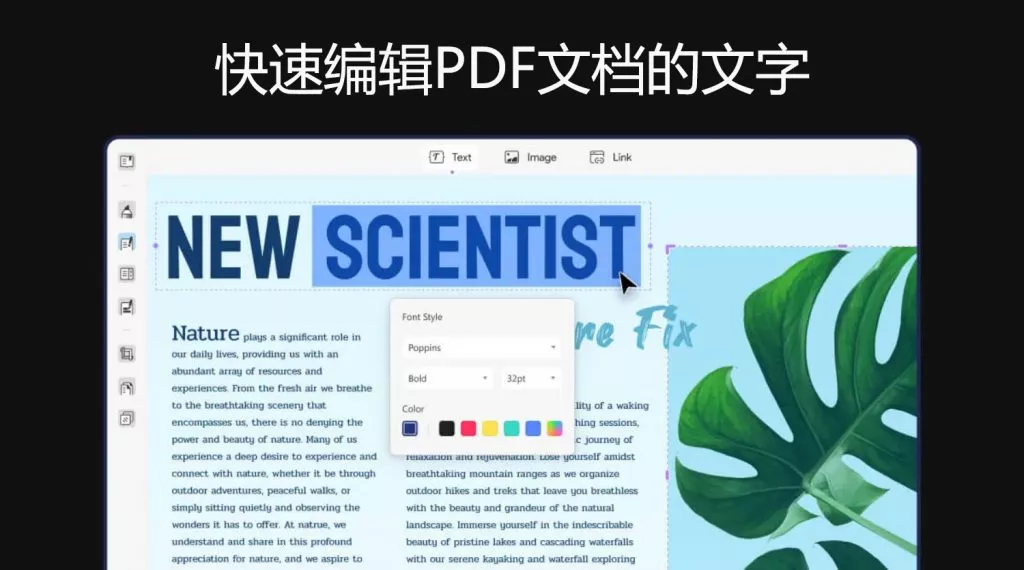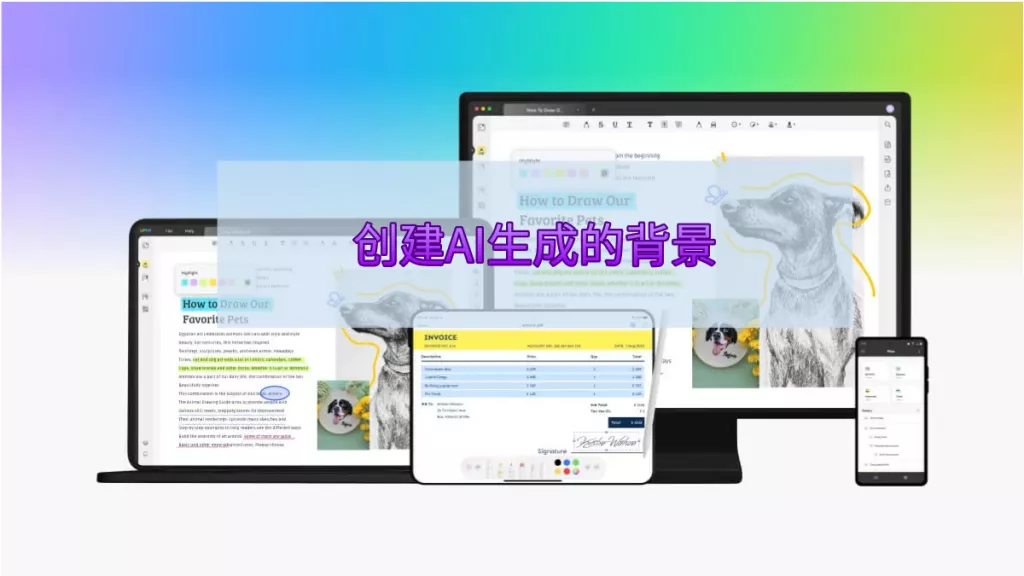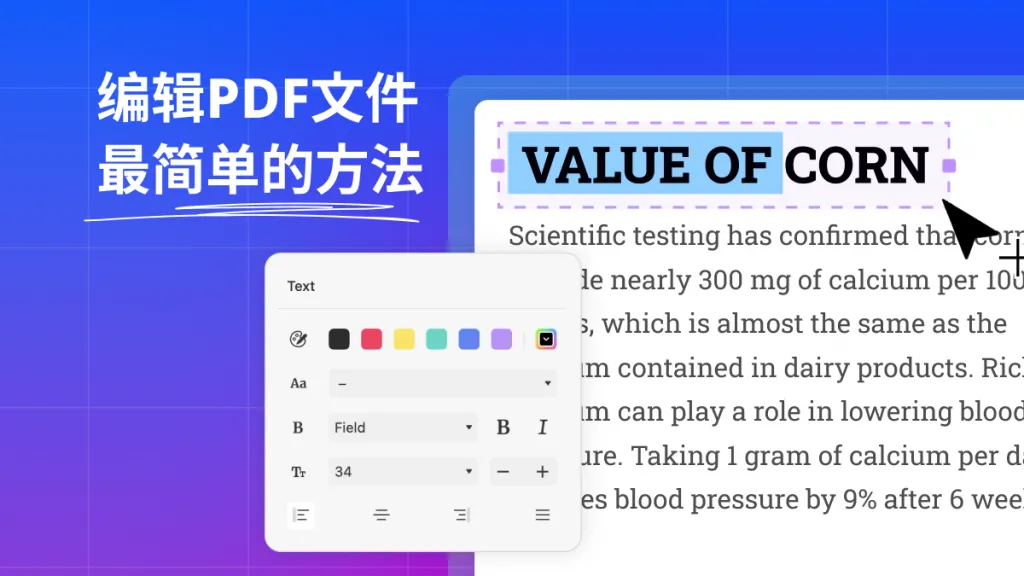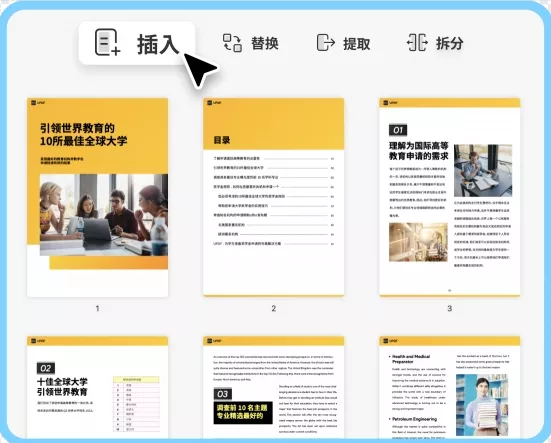我们找工作的时候需要用到简历文档,而且简历文档通常都是PDF格式的,那么怎么编辑 PDF 格式的简历呢?为了让这事变得容易点,我们给大家介绍一款超厉害的 PDF 编辑器,它能在四个平台上编辑你的 PDF 简历。另外,咱们这个指南里还列了一些在线工具,方便大家在线编辑 PDF 简历。
第 1 部分:怎么在电脑和手机上编辑 PDF 简历?
在电脑或者手机上处理像 PDF 简历这样的专业文件,得用最好的 PDF 编辑器。要是你想知道怎么编辑简历里的 PDF,UPDF PDF 编辑器就是首选。而且,这个软件除了编辑,还有各种其他功能,像注释,还有内置的人工智能功能,能帮你专业地处理简历。

对于编辑这块,UPDF 有不少选项。你可以在 PDF 简历里添加图片,或者加上你作品集的链接。你还能下载 PDF 简历模板,用 UPDF 轻松编辑,还不影响格式。另外,借助它的注释模式,你能在 PDF 简历里加上签名,或者添些好看的贴纸、形状,让简历更吸引人。
而且,你还能用 UPDF AI 里的摘要功能,按要求缩短你的简历。也能用它纠正 PDF 简历里的语法和拼写错误。要是你需要其他语言的 PDF 简历,还能用 UPDF AI 的翻译功能把它转换成你要的语言。
有这么多功能,赶紧在你的设备上下载这个工具,这样就能在一个工具里得到所有简历编辑功能啦。现在,咱们来看看怎么通过四种方式编辑 PDF 简历。
方法 1:怎么在 Windows 系统上编辑 PDF 简历
Windows 用户们,你们可以信赖 UPDF PDF 编辑器,因为它和你们的操作系统兼容性特别好。所以,我们建议大家下载 Windows 版的 UPDF,用起来很流畅,不会卡顿。在开始学习怎么在笔记本电脑上编辑 PDF 简历之前,先下载这个工具:
步骤 1:打开 UPDF,进入编辑 PDF 模式
先在 Windows 系统上双击打开 UPDF。然后点击 “打开文件” 选项,导入要编辑的 PDF 简历,或者你也可以新建一个空白的简历 PDF。现在,从工具的菜单里找到 “编辑” 选项,双击你要编辑的文字。等菜单栏出现了,就可以改文字的字体、大小、颜色,还有做其他必要的修改。你还能从顶部栏里选选项,添加 “图片” 或者 “链接”。
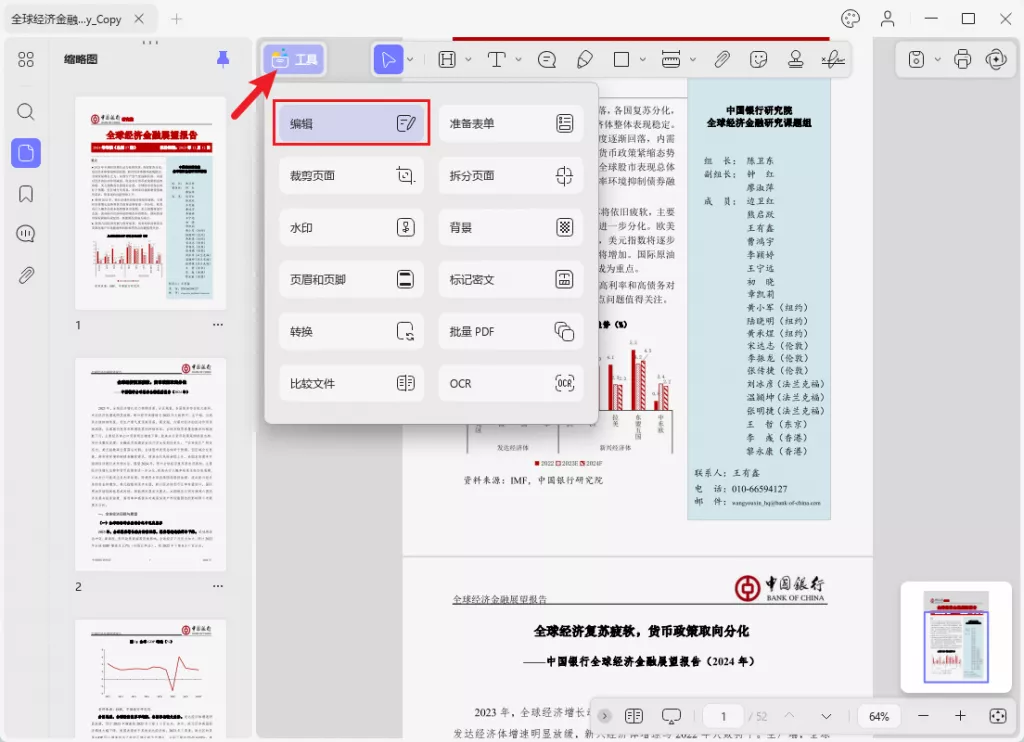
步骤 2:在阅读模式下给你的简历添加注释
点击工具中的“注释”进入注释模式,我们就可以从顶部栏里选添加便签、贴纸、图章或者签名,或者根据需要插入形状。除了内置的选项,你甚至还能在简历里添加自定义图章。
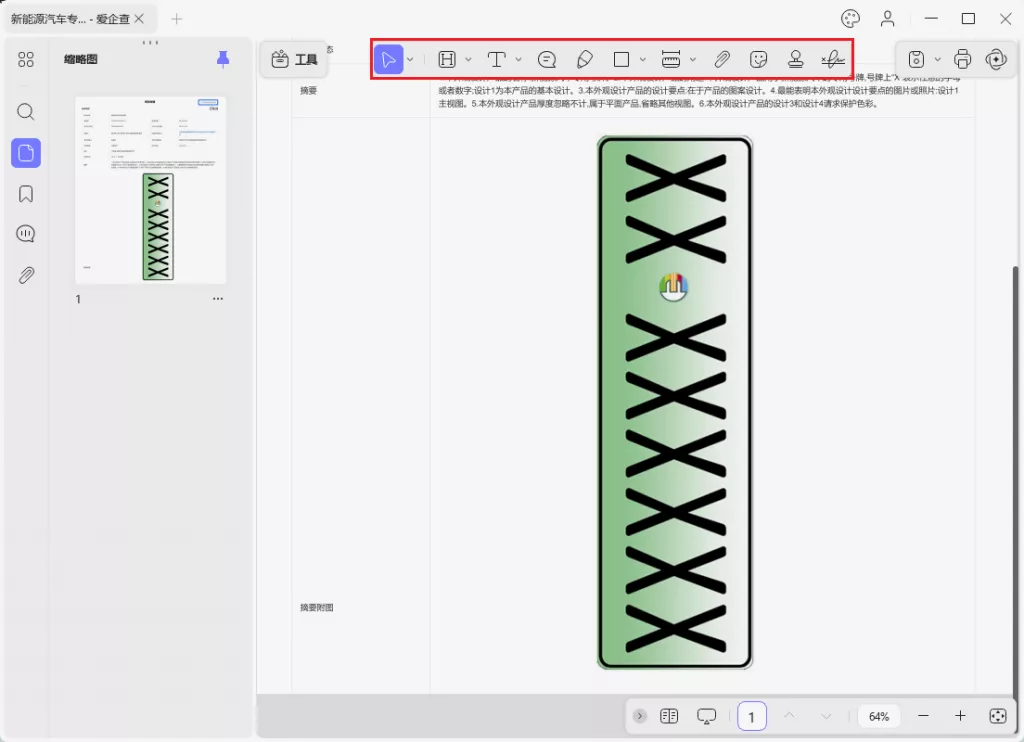
步骤 3:使用 UPDF 里的内置 AI 功能
为了有更好的体验,点击右上角的 UPDF AI。然后切换到 “聊天” 选项卡,从下拉菜单里选简历需要的选项。你甚至能用它帮你重写句子,或者给你想要的提示,像检查拼写错误、改进语法。
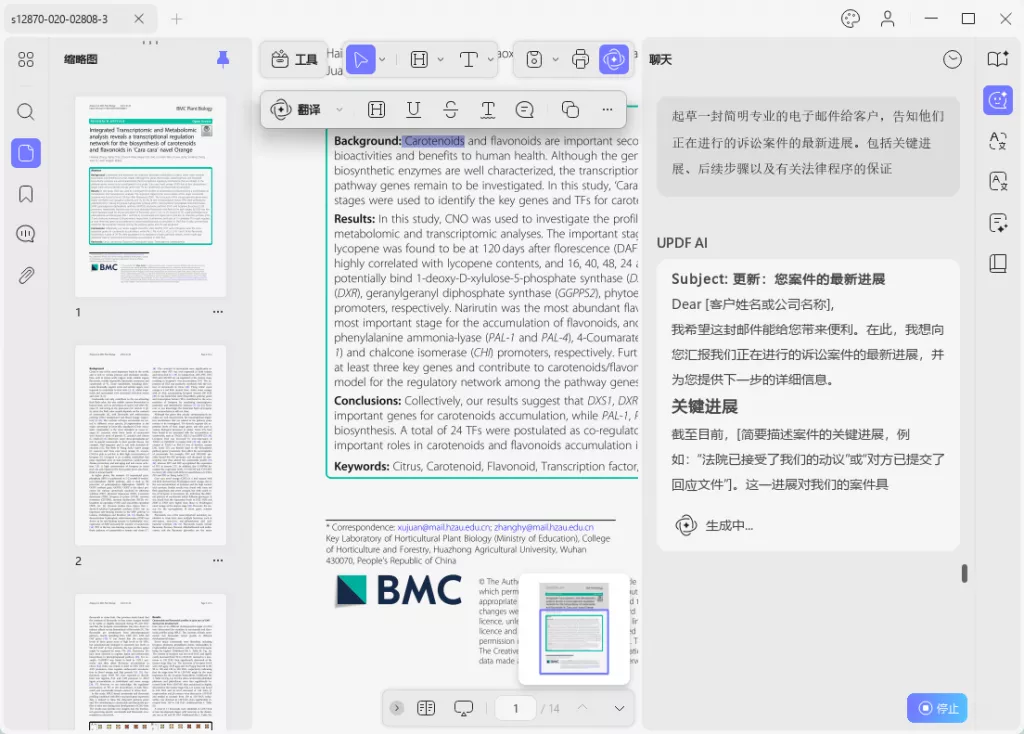
方法 2:怎么在 Mac 系统上编辑 PDF 简历
Mac 用户们,你们肯定知道 “预览” 这个软件没办法让你高级地编辑 PDF。但是,Mac 版的 UPDF 能让你更方便地编辑 PDF 文件。要用这个功能,就去官方网站下载 Mac 版的 UPDF。之后,按下面的步骤编辑 PDF 简历。
步骤 1:找到 UPDF,编辑文字或者添加链接
打开 “Finder”,找到并打开 UPDF 工具。然后把你的 PDF 简历拖到 UPDF 的主界面上。简历打开后,把鼠标指针停在左边面板上,点击 “编辑 PDF”。接着双击文字,就能改字体。你甚至还能根据需要设置颜色的不透明度。在顶部,选择插入 “图片” 或者 “链接” 的选项,还能设置自定义链接。
步骤 2:用注释功能标记你的简历
另一个选择是进入 “评论” 模式,然后从顶部栏里选 “贴纸”“图章”“签名” 或者 “注释” 这些选项。要是你在学习怎么制作专业简历,甚至能用 “铅笔” 工具在简历上大概写点东西。
步骤 3:用内置人工智能工具专业处理简历
编辑简历的最后一个选项是选择右下角的 “UPDF AI”,打开 “UPDF AI” 菜单。然后进入 “聊天” 标签,用 “摘要”“翻译”“提示” 这三个不同的选项。比如说,你可以把内容复制粘贴到 PDF 简历里,让 UPDF AI 检查里面的拼写错误。
方式 3:怎么在 iPhone 上编辑 PDF 简历?
要是你急着编辑简历,身边又没有笔记本电脑,那在 iPhone 上就能轻松改简历。UPDF 有跨设备兼容性,支持 iOS 14.0 及以上版本。现在,要知道怎么在 iPhone 上编辑 PDF 简历,先下载这个应用程序,然后按下面步骤操作:
步骤 1:打开 UPDF 应用程序,编辑恢复 PDF
在 iPhone 上找到 UPDF,打开要编辑的简历 PDF 文件。找到屏幕右上角的 “T” 形图标,点击它满足编辑需求。现在,在屏幕底部中间,选择 “文字” 或者 “图像” 编辑。点击 PDF 文件里你要编辑的段落或者图像,进行必要的调整,像改字体大小和颜色。
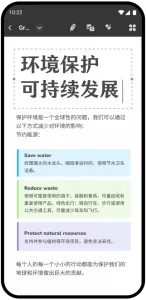
步骤 2:从一系列注释工具里选
然后,点击屏幕右上角左边的 “第二个” 图标。选贴纸、签名或者图章选项来注释你的简历。这些工具每个都有更多不同选项可以选。按要求选,就能在 iPhone 上轻松注释你的 PDF 简历。你还能点击顶部的 “铅笔” 工具,给简历添加注释或者形状。
方式 4:怎么在 Android 上编辑 PDF 简历?
安卓用户们,如果你们想编辑 PDF 简历,有好消息。你们也能从应用商店下载,在安卓设备上用 UPDF。要知道怎么在移动设备上编辑 PDF 简历,按下面步骤来。
步骤 1:打开 UPDF 应用程序,开始编辑简历
在安卓设备上打开 UPDF PDF 编辑器应用,点击主界面里的 “所有 PDF” 选项。打开你的简历,点击顶部栏里的 “编辑” 图标。双击文字删除或者插入新文本,点击 “文本框” 图标插入一个框,或者选 “图像” 插入图片。另外,长按文字,从菜单栏里选 “属性”,在这儿改字体样式、大小、颜色和对齐方式。
步骤 2:用注释工具让简历脱颖而出
在 UPDF 里编辑简历的另一个选项是按顶部栏里的 “标记” 图标。然后选 “形状”“贴纸” 或者 “图章” 的图标。在图章部分,你能从 “审阅”“注释”“标记” 这三种不同的图章类别里选。要是你需要用其他方式注释简历 PDF,甚至还能 “撤销” 任何更改。
第 2 部分:怎么在线编辑 PDF 简历?
有时候你在别的设备上,没有 PDF 编辑器,又需要编辑简历 PDF。这时候,你可以用一些在线工具来改 PDF 文件。不过要确保能上网访问这些在线工具。为了帮大家在线编辑 PDF 简历,我们列出五个最好用的工具:
- PDFfiller
- Smallpdf
- DocFly
- SodaPDF
- PDFescape
现在,以 Smallpdf 为例,给大家讲讲怎么用这些在线工具。看看下面步骤,了解怎么免费编辑 PDF 简历:
步骤 1:在设备的网页浏览器上访问 Smallpdf 网站。在那儿,点击 “上传” 按钮,选你要在线编辑的简历 PDF,然后等几秒钟。

步骤 2:现在,在顶部工具栏里,选 “选择” 图标,双击你要编辑的文字,改字体样式、大小和颜色,或者选 “突出显示” 它。你还能用其他各种工具编辑简历,像 “下划线”“删除线”“绘图”“涂白”,或者添加 “注释”。你甚至能在简历里添加 “形状” 或者图片。
步骤 3:完成所有编辑后,点击右上角的 “下载” 按钮,保存编辑好的 PDF 简历。另外,点击 “三点”,可以 “打印” 或者 “通过电子邮件发送” 编辑好的 PDF。
第 3 部分:编辑 PDF 简历的常见问题
- 怎么免费编辑 PDF 简历? 要免费编辑 PDF 简历,你得访问 PDF24 Tools 的 “编辑 PDF” 功能。然后点击 “选择文件” 按钮,上传你要编辑的 PDF 简历。它能让你给简历添加新文字和图片,但是不能编辑简历里已有的内容。
- 怎么在 Word 里编辑 PDF 简历? 要是你想知道怎么在 Word 里编辑 PDF 简历,得先把它转换成 Word 格式。用 UPDF 工具,就能轻松把它转换成 Word 和其他九种不同格式。先把简历导入 UPDF,然后到右边工具栏点击 “导出 PDF” 按钮。从可用格式里选 “Word”,自定义设置,再点击 “导出” 按钮。这样你就能在 Word 里打开简历,轻松做你需要的修改。
- 怎么在没有 Adobe 的情况下编辑 PDF 简历? 要是你系统上没有 Adobe,也能顺利编辑 PDF 简历。你得在系统上下载 UPDF。安装好后,打开它,把简历 PDF 拖到主界面上。然后进入左边工具栏里的 “编辑 PDF” 模式,就能编辑文字和图像。
- 怎么用 Adobe 编辑 PDF 简历? Adobe Acrobat 也是常用的 PDF 编辑器,用来编辑 PDF 文件。要是你需要编辑简历,打开系统上的 Adobe。点击 “打开文件” 按钮,导入 PDF 简历。接下来,在左边面板里点击 “编辑 PDF” 选项。然后从 “新增内容” 部分的各种选项里选,按要求注释和编辑 PDF。
总结
通过上面说的这些方法,相信大家关于怎么在 PDF 里编辑简历的问题已经解决了。大家得知道 UPDF PDF 编辑器能多快帮你在所有设备上编辑简历。可以看出来,UPDF 是编辑 PDF 简历的顶级工具。而且它还有内置 AI 功能,能提供更好的 PDF 相关体验。
另外,看看上面列的 5 个在线工具,不过要注意它们的局限性。所以,赶紧在你的设备上下载 UPDF PDF 编辑器吧。用一个实惠的定价方案,就能得到上面提到的所有编辑功能。
 UPDF
UPDF AI 网页版
AI 网页版 Windows 版
Windows 版 Mac 版
Mac 版 iOS 版
iOS 版 安卓版
安卓版

 AI 单文件总结
AI 单文件总结 AI 多文件总结
AI 多文件总结 生成思维导图
生成思维导图 深度研究
深度研究 论文搜索
论文搜索 AI 翻译
AI 翻译  AI 解释
AI 解释 AI 问答
AI 问答 编辑 PDF
编辑 PDF 注释 PDF
注释 PDF 阅读 PDF
阅读 PDF PDF 表单编辑
PDF 表单编辑 PDF 去水印
PDF 去水印 PDF 添加水印
PDF 添加水印 OCR 图文识别
OCR 图文识别 合并 PDF
合并 PDF 拆分 PDF
拆分 PDF 压缩 PDF
压缩 PDF 分割 PDF
分割 PDF 插入 PDF
插入 PDF 提取 PDF
提取 PDF 替换 PDF
替换 PDF PDF 加密
PDF 加密 PDF 密文
PDF 密文 PDF 签名
PDF 签名 PDF 文档对比
PDF 文档对比 PDF 打印
PDF 打印 批量处理
批量处理 发票助手
发票助手 PDF 共享
PDF 共享 云端同步
云端同步 PDF 转 Word
PDF 转 Word PDF 转 PPT
PDF 转 PPT PDF 转 Excel
PDF 转 Excel PDF 转 图片
PDF 转 图片 PDF 转 TXT
PDF 转 TXT PDF 转 XML
PDF 转 XML PDF 转 CSV
PDF 转 CSV PDF 转 RTF
PDF 转 RTF PDF 转 HTML
PDF 转 HTML PDF 转 PDF/A
PDF 转 PDF/A PDF 转 OFD
PDF 转 OFD CAJ 转 PDF
CAJ 转 PDF Word 转 PDF
Word 转 PDF PPT 转 PDF
PPT 转 PDF Excel 转 PDF
Excel 转 PDF 图片 转 PDF
图片 转 PDF Visio 转 PDF
Visio 转 PDF OFD 转 PDF
OFD 转 PDF 创建 PDF
创建 PDF PDF 转 Word
PDF 转 Word PDF 转 Excel
PDF 转 Excel PDF 转 PPT
PDF 转 PPT 企业解决方案
企业解决方案 企业版定价
企业版定价 企业版 AI
企业版 AI 企业指南
企业指南 渠道合作
渠道合作 信创版
信创版 金融
金融 制造
制造 医疗
医疗 教育
教育 保险
保险 法律
法律 政务
政务



 常见问题
常见问题 新闻中心
新闻中心 文章资讯
文章资讯 产品动态
产品动态 更新日志
更新日志